Les fichiers téléchargés sur Internet ne sont pas toujourssûr. Bien que cela signifie généralement des fichiers EXE, les documents peuvent également être dangereux. C'est pourquoi les applications pouvant ouvrir des documents, des feuilles de calcul, des présentations, etc., en ont assez des éléments téléchargés sur Internet ou copiés à partir d'un autre système. Microsoft Office ouvrira les fichiers provenant d’Internet, mais il ne permettra pas la modification à moins d’y autoriser explicitement. Bien que cela soit pour votre propre protection, cela s'applique également aux documents que vous avez téléchargés à partir de votre propre email. Si vous le souhaitez, vous pouvez supprimer l’état de ‘Fichier protégé’ d’un fichier.

Supprimer le statut de «vue protégée»
Ouvrez le dossier contenant le fichier qui aStatut de «vue protégée». Cliquez dessus avec le bouton droit de la souris et sélectionnez Propriétés dans le menu contextuel. Dans la fenêtre Propriétés, sous l'onglet Général, recherchez une section Sécurité tout en bas. Sélectionnez la case Débloquer et cliquez sur le bouton Appliquer.
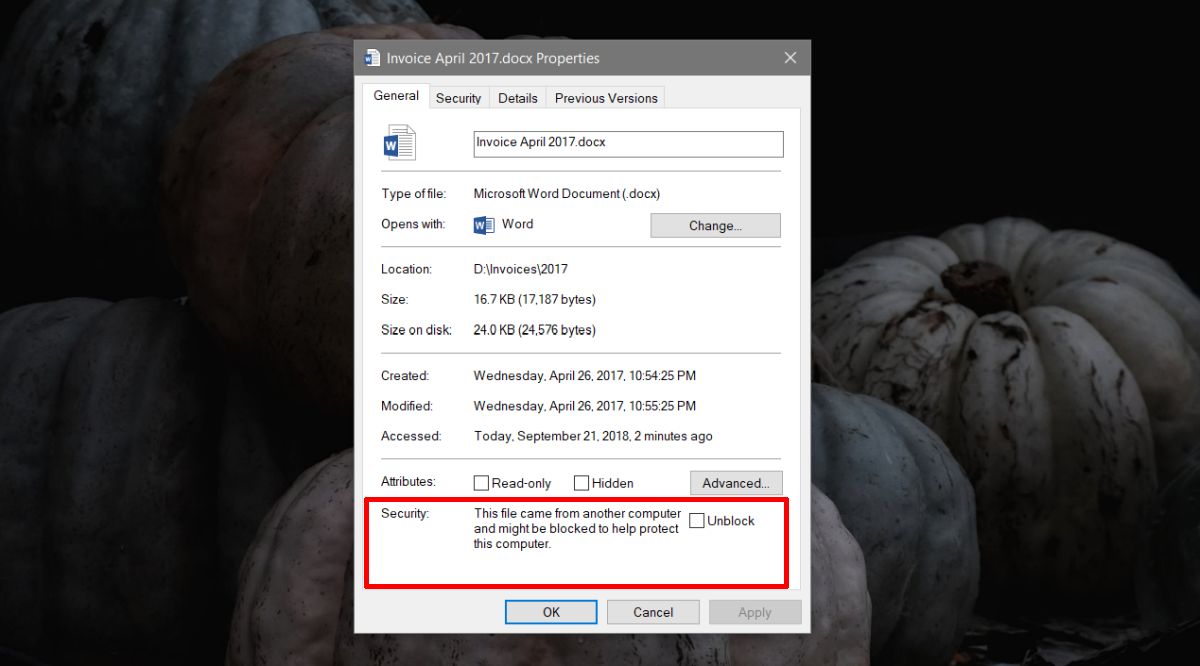
Ouvrez le fichier et vous ne verrez plus la barre Protéger la vue en haut. Si vous le voyez, fermez le fichier et rouvrez-le. À la deuxième tentative, la barre devrait disparaître.
Cela s'appliquera uniquement à ce fichier. Tous les autres fichiers qui étaient des copies de ce fichier, que vous avez téléchargés ou copiés à partir d'un autre système continueront de s'ouvrir en mode protégé. Vous devez supprimer le "statut protégé" de chaque fichier individuellement.
Cela fonctionne pour toutes sortes de fichiers que n'importe quelle application de la suite Microsoft Office peut ouvrir. Si vous avez une feuille de calcul ou une présentation qui s'ouvre en mode protégé, cela le désactivera.
Si vous avez d'autres applications qui ouvrent des fichiers dans certainsmode protégé similaire, cela le désactivera probablement également. Si ce n’est pas le cas, il est probable que l’application utilise son propre mode de protection pour assurer votre sécurité. Vérifiez les paramètres de l’application ou les paramètres de sécurité du fichier pour savoir s’il existe une option pour le désactiver.
Une fois retirée, la protection ne peut plus être rajoutée. En gros, vous modifiez les propriétés d’un fichier pour qu’il ne soit plus reconnu comme un fichier téléchargé à partir d’un autre système. Si vous devez ajouter une sorte de protection au document, vous pouvez vérifier certaines des options offertes par les applications Microsoft Office. Il existe des moyens d'empêcher les utilisateurs de modifier un fichier et vous pouvez toujours ajouter un mot de passe pour vous assurer que personne ne le modifie ne peut le modifier.





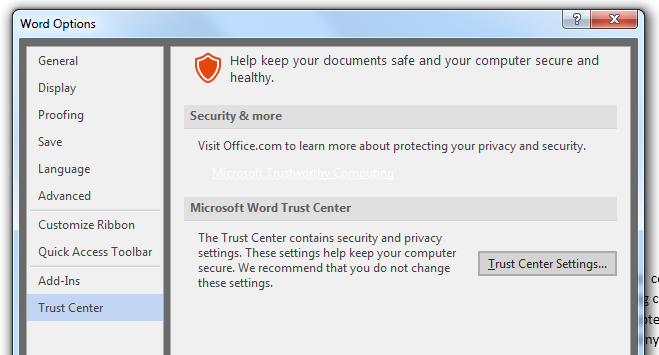





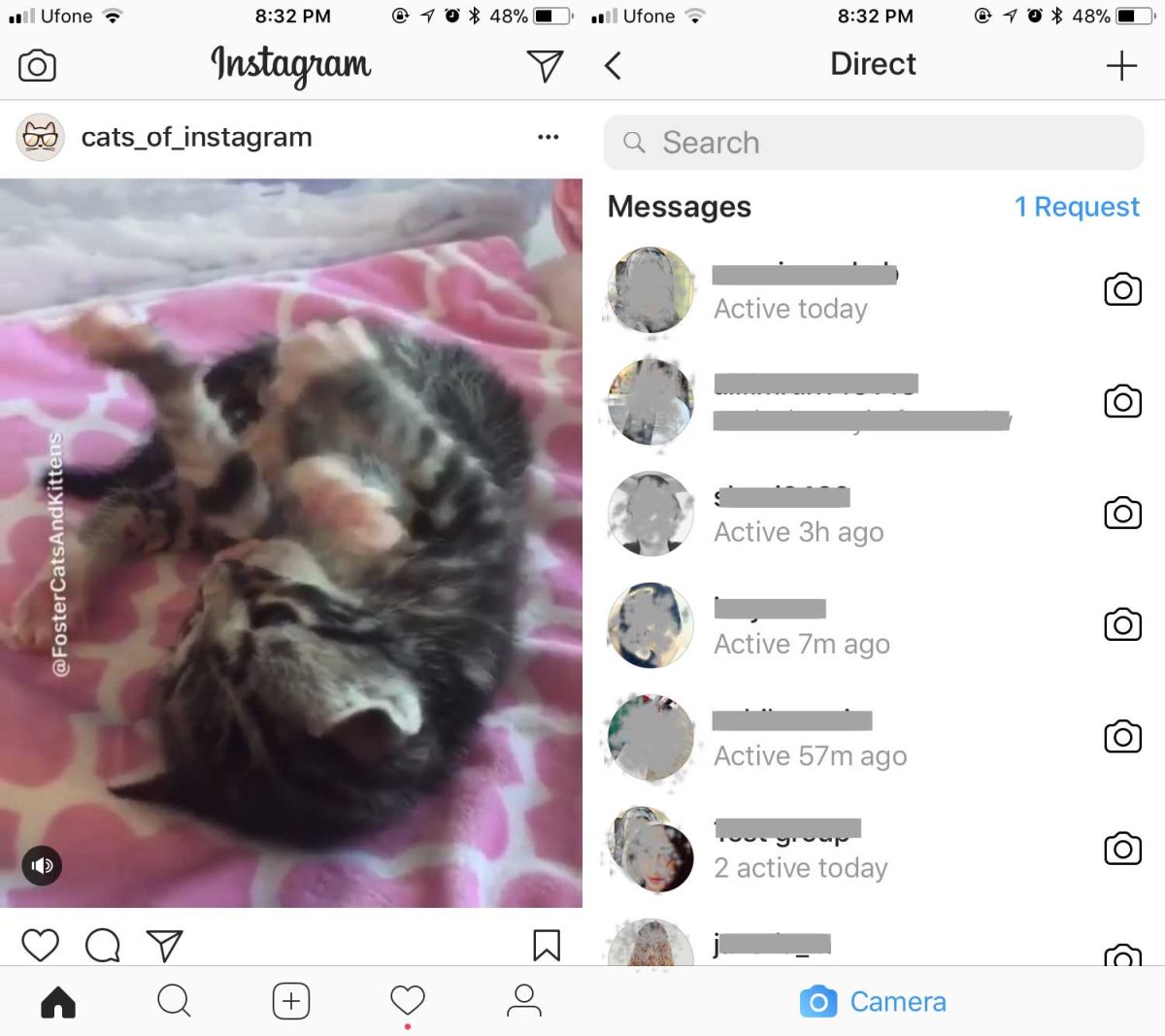
commentaires